Книга: Сбои и ошибки ПК. Лечим компьютер сами. Начали!
Создание и использование точки восстановления системы
Разделы на этой странице:
Создание и использование точки восстановления системы
Возможность использования точек восстановления системы существует достаточно давно, и ею могли похвастаться многие версии операционной системы Windows. Ничего нового разработчики Windows Vista не придумали, да и незачем: механизм отлично работает и справляется с поставленной перед ним задачей. Единственное, что изменилось, – это способ работы с точками восстановления. Поэтому все-таки стоит рассмотреть этот механизм детально.
Создание точки восстановления
Точка восстановления представляет собой не что иное, как копию рабочего реестра и некоторых файлов данных из разделов жесткого диска. Как и прежде, создание точки восстановления может происходить автоматически (при соответствующих настройках операционной системы) или по указанию пользователя.
Начнем по порядку. В первую очередь запустите Центр архивации и восстановления. Далее в левой части окна щелкните на ссылке Создание точки восстановления и настройка параметров. В результате появится окно, открытое на вкладке Защита системы, на которой и находятся параметры, связанные с созданием точек восстановления и последующим восстановлением системы (рис. 5.18).
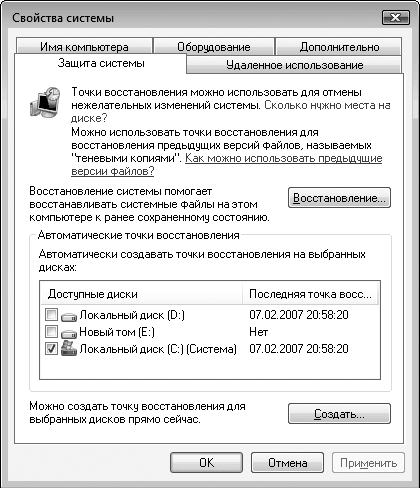
Рис. 5.18. Настраиваем параметры
Обратите внимание на разделы жесткого диска, данные из которых будут участвовать в создании точки восстановления. По умолчанию флажок, соответствующий системному диску, установлен, поскольку реестр системы, подлежащий обязательному сохранению, находится именно на нем. Вам остается выбрать разделы, копию которых также необходимо создать. После этого нажмите кнопку Создать.
Далее вам предстоит задать имя точки восстановления, под которым она будет идентифицироваться в системе (рис. 5.19). При выборе имени старайтесь употреблять слова, однозначно указывающие на состояние точки восстановления. Это облегчит восстановление операционной системы в будущем.
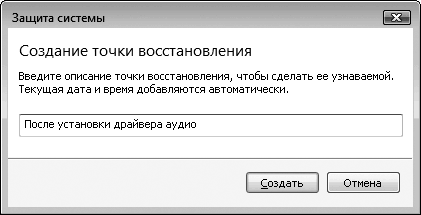
Рис. 5.19. Указываем название точки восстановления
Нажмите кнопку Создать, и программа начнет работать. За процессом создания точки восстановления можно следить с помощью соответствующего индикатора. Вскоре вы увидите сообщение о том, что точка восстановления создана (рис. 5.20).

Рис. 5.20. Создание точки восстановления завершено
Количество точек восстановления ограничено только объемом свободного места в системном разделе жесткого диска. Однако нет никакого смысла в большом количестве точек. Вполне достаточно иметь три-пять точек восстановления, которые позволят вам восстановить работоспособность операционной системы после серьезного сбоя.
Восстановление системы с помощью точки восстановления
Использование точек восстановления – очень полезная функция операционной системы. Иногда бывает, что после установки какого-то программного обеспечения начинаются сбои в работе операционной системы или на компьютер пробирается троян и начинает свою вредоносную деятельность. В этом случае исправить ситуацию позволяет точка восстановления.
Рассмотрим механизм восстановления операционной системы подробно.
Запустите Центр архивации и восстановления. В левой части окна щелкните на ссылке Устранение неполадок Windows с помощью восстановления системы. Затем нажмите кнопку Восстановление.
Появится окно, в котором нужно выбрать вариант восстановления (рис. 5.21). По умолчанию предлагается восстановление с последней созданной точки, описание которой приводится в окне. Если этот вариант вас не устраивает, установите переключатель в положение Выбрать другую точку восстановления и нажмите кнопку Далее.
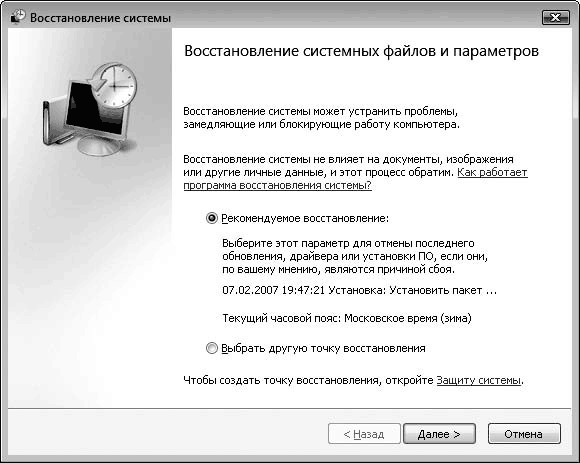
Рис. 5.21. Выбираем вариант восстановления
В следующем окне предоставляется возможность указать, какую точку восстановления нужно использовать (рис. 5.22). Ориентироваться можно как по дате создания, так и по описанию точки.
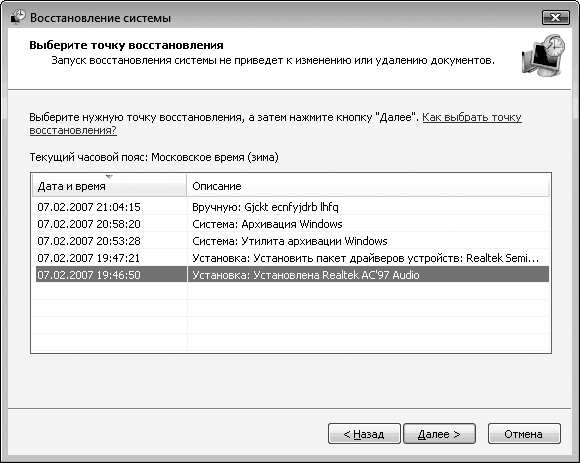
Рис. 5.22. Указываем нужную точку восстановления
Выбрав точку восстановления, нажмите кнопку Далее.
В следующем окне (рис. 5.23) программа сообщит вам, что готова к восстановлению операционной системы. Это повлечет за собой перезагрузку компьютера, поэтому, прежде чем продолжить, не забудьте сохранить изменения в открытых документах.
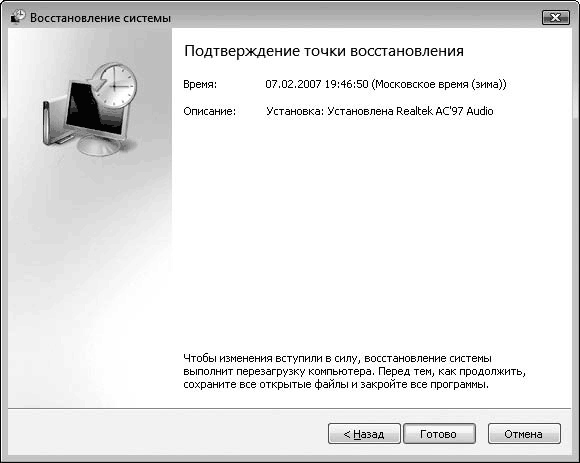
Рис. 5.23. Мастер готов к восстановлению системы
После нажатия кнопки Готово программа перезагрузит компьютер и начнет восстановление операционной системы с состоянием на дату, указанную в точке восстановления.
Примечание
Имейте в виду, что программы, установленные после создания выбранной точки восстановления, могут не работать после восстановления системы, поскольку системный реестр будет возвращен в более ранее состояние. В таком случае нужно будет заново установить эти программы.
- Глава 17 Настройка защиты системы
- Глава 5 Восстановление операционной системы и данных
- Восстановление с использованием инструмента gbak
- Особенности системы защиты данных в InterBase
- Создание файлов с блокировкой
- Типы страниц и их использование
- Использование констант
- Уменьшение времени, необходимого для резервного копирования и восстановления
- Создание свободно позиционируемых элементов
- Использование переменной окружения ISC_PATH
- Использование сервера Yaffil внутри процесса
- Использование CAST() с типами дата




